Come creare Zidane su FIFA
Non è semplice stabilire chi sia stato il miglior calciatore di tutti i tempi dato che il calcio così come lo conosciamo, dalle sue origini fino a oggi, è cambiato molto nel corso dei decenni, ma senz'altro si può stilare una lista dei giocatori che hanno maggiormente stupito e che si sono contraddistinti diventando vere e proprie leggende di questo sport.
Potremmo includere in questo gruppo di calciatori, personaggi come Pelé, Maradona, Ronaldo, Cruijff, Platini, ma probabilmente se sei finito su questa pagina del mio blog sarai un appassionato del talento francese per eccellenza, ovvero Zinédine Zidane. Che tu sia tifoso della Juventus, appassionato del Real Madrid o semplicemente estimatore di grandi campioni come l'ex pallone d'oro e campione del mondo francese, capisco perfettamente il perché ti stia chiedendo se è possibile rivivere le emozioni di quando lo guardavi giocare, magari in una sua versione digitale nel simulatore calcistico più famoso al mondo, ovvero FIFA.
L'editor del gioco, in diverse modalità, finalmente dà questa possibilità a tutti quelli che vogliono replicare le movenze e le gesta dei loro campioni preferiti e in questo tutorial vorrei mostrarti come fare passo dopo passo a ricreare l'aspetto e le caratteristiche fisiche e tecniche dell'ex Juventus e Real. Che ne pensi? Bella idea vero? Allora prenditi qualche minuto di tempo per scoprire come creare Zidane su FIFA e tieniti pronto per tornare in campo con lui. Buona lettura e buon divertimento!
Indice
Come creare Zidane su FIFA
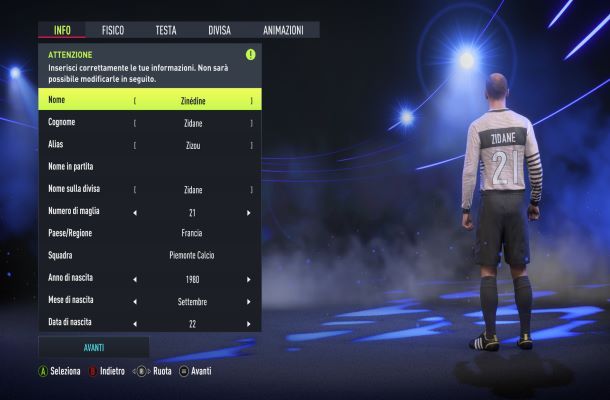
Prima di entrare nel vivo del tutorial per scoprire come creare Zidane su FIFA, vorrei ricordarti che il simulatore calcistico di Electronic Arts viene pubblicato una volta l'anno su tutte le piattaforme su cui è disponibile e inoltre include diversi aggiornamenti rilasciati durante i mesi di una stagione calcistica reale.
Alla luce di questo, quindi, il gioco cambia ed evolve di mese in mese o di anno in anno, per cui alcune opzioni, alcuni comandi e alcune caratteristiche, comprese quelle dell'editor dei giocatori che ti mostrerò tra poco, potrebbero variare a seconda dell'edizione. Comunque sia, nei prossimi capitoli ti mostrerò il procedimento pratico di come creare Zidane su FIFA 22, che non dovrebbe differire troppo rispetto alle passate e alle future edizioni del gioco.
Creare volto Zidane su FIFA
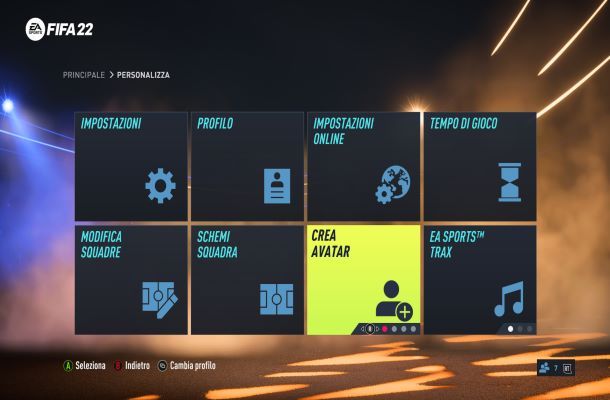
Ecco arrivato il momento di capire concretamente come creare Zidane su FIFA. In questa fase ti parlerò nello specifico di come si può replicare l'aspetto del campione francese nell'editor di FIFA 22. Prima di procedere, vorrei premetterti che la versione di Zidane che verrebbe creata tramite i prossimi procedimenti, può essere giocabile soltanto in una delle modalità offline, quindi nei match amichevoli (Calcio d'inizio), nei Tornei o nei match di una delle modalità Carriera.
Perciò, non ti aspettare di poter utilizzare questa versione di Zidane in una delle celebri modalità online di FIFA come FUT, ad esempio, dove il talento francese è presente sotto forma di carta Icona. In più, sebbene l'editor sia molto ricco e accurato nella scelta dei caratteri tipici, non essendoci dei parametri prestabiliti dagli sviluppatori legati all'aspetto di Zidane, si può trovare il metodo più adatto per mixare tutti i caratteri dei set su volto e fisico, ma la somiglianza 100% con il calciatore reale sarà comunque molto difficile.
Fatte le dovute premesse, puoi avviare FIFA sulla tua piattaforma preferita e andare nella pagina iniziale, dove troverai la voce PERSONALIZZA in un riquadro apposito del tipico menu di gioco, premi il tasto di conferma sul tuo pad (o mouse/tastiera): una volta nella pagina successiva troverai l'opzione CREA AVATAR.
Confermata anche questa scelta con il tasto dedicato, dovrai selezionare il tipo di giocatore, che in questo caso sarà ovviamente GIOCATORE. Dopo la conferma, ti verranno mostrati una serie di avatar creati di default in maniera casuale, più precisamente 9 preset per 9 avatar diversi. Seleziona e conferma quello che ritieni più adatto tra quei modelli casuali, anche se, in ogni caso, come vedrai tra poco, tutti sono modificabili a tuo piacimento, con l'obiettivo in questo caso di renderlo più somigliante possibile a Zidane.
Ecco che nella pagina seguente, potrai iniziare il processo per realizzare la replica del calciatore che desideri partendo dalla selezione, nella barra in alto a sinistra, della scheda INFO. Il gioco raccomanda di inserire con attenzione tali informazioni, poiché è l'unica sezione dell'editing che, in seguito alla creazione del giocatore, non è modificabile. In questa scheda quindi dovrai semplicemente inserire, tramite la tua tastiera o la periferica della console, Nome (Zinédine), Cognome (Zidane), Alias (a tuo piacimento), Nome in partita (puoi lasciare vuoto, in modo da far comparire il nome originale), Nome sulla divisa (Zidane), Numero di maglia (es. 21 come ai tempi della Juventus), Paese/Regione (Francia), Squadra (Juventus, ovvero Piemonte Calcio, oppure Real Madrid CF), Anno di nascita (in questo caso non è possibile inserire la vera data di nascita del calciatore, in quanto le opzioni consentono di tornare indietro fino al 1980), Mese di nascita (giugno), Data di nascita (23).
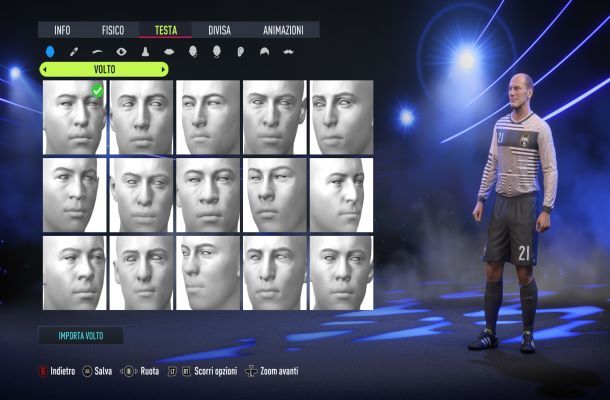
Compilato il tutto, spostati pure nella scheda dedicata al FISICO dove troverai l'apposito grafico da regolare in base ad Altezza e Peso, spostati col mouse o con la levetta analogica sinistra sul riquadro del grafico e regola su 185 cm di Altezza e 79 kg di Peso, che erano le misure del francese quando era in attività. In pratica, colloca il cursore proprio a ridosso del centro del grafico, poco sopra l'intersezione dei due assi (centro della croce) e premi il tasto di conferma.
Passa pure alla scheda TESTA, poiché per quanto riguarda gli ATTRIBUTI e la POSIZIONE ti parlerò nel capitolo successivo. Quindi, una volta nella scheda dedicata alla TESTA, ti troverai una serie di pagine dedicate a ogni aspetto della testa e del volto del giocatore. Iniziando, ovviamente dalla fisionomia del viso, nella prima pagina VOLTO, seleziona il primo preset a sinistra nella prima fila.
Prosegui poi verso destra in TONO E CARNAGIONE, seleziona e conferma sul riquadro del secondo preset della terza fila, in quanto Zidane è abbastanza chiaro di carnagione. Subito dopo c'è la pagina dedicata alle SOPRACCIGLIA, Zidane ha sopracciglia mediamente sottili, folte e delineate, per cui seleziona il secondo riquadro come preset. Per modificarle leggermente, premi o clicca il tasto Trasforma in basso.
Troverai due schemi molto simili a quelli visti per Altezza e peso, uno ti permette di regolare POSIZIONE E SEPARAZIONE e l'altro SPORGENZA E ROTAZIONE delle sopracciglia. Premi X, A, INVIO o in ogni caso il tasto di conferma e vai a modificare i parametri con gli stick analogici o il mouse, nel primo schema puoi lasciare il cursore a ridosso del termine della linea verticale Su/Giù, vicino alla scritta Giù. Nel secondo schema, invece, porta il cursore all'estremità della linea orizzontale, quindi sulla linea del Su/Giù, proprio vicino alla scritta Giù. Nella scelta del COLORE conferma il colore più scuro, ovvero il castano scuro.
Dopo aver confermato le scelte, torna pure indietro passando all'editor degli OCCHI. Zidane ha un taglio di occhi molto tagliato e abbastanza sottile per cui i più adatti sarebbero i preset della terza fila in basso. Seleziona e conferma il secondo preset a partire da sinistra e in seguito vai ancora in Trasforma per andare a modificare i parametri. Nello schema POSIZIONE E DIMENSIONI, porta il cursore nel quadro tra Su e Grandi, grosso modo tra il centro dell'area Su/Grandi e il centro della croce. Mentre nello schema SPORGENZA E PALPEBRE, porta il cursore tra Piccoli e Dentro, alla metà della parte più bassa del riquadro (a metà tra la scritta Piccoli e lo spazio vuoto). Per quanto riguarda il COLORE, seleziona il verde più scuro e conferma il tutto col tasto apposito.
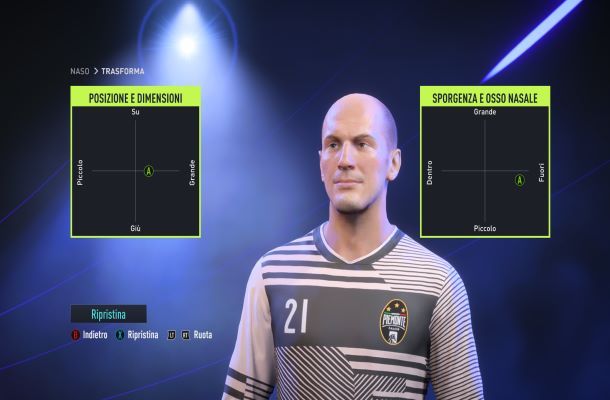
Passa pure alla pagina dell'editor del NASO, seleziona e conferma il terzo preset partendo da sinistra della prima fila e vai in Trasforma. Nello schema POSIZIONE E DIMENSIONI, porta il cursore sulla linea Piccolo/Grande, nell'area del quadro Su/Grande ma tenendo il cursore a pochi millimetri dal centro della croce, mentre in SPORGENZA E OSSO NASALE, portalo nel riquadro Piccolo/Fuori, avvicinandoti maggiormente alla scritta Fuori a poca distanza dalla linea.
Dopo aver confermato, spostandoti ancora a destra troverai l'editor BOCCA. Dato che Zidane ha una bocca mediamente grande ma abbastanza sottile, direi che puoi selezionare una di quelle in alto, precisamente il quarto preset della fila in alto andando poi nella sezione Trasforma. Confermata la scelta, nello schema DIMENSIONI BOCCA, puoi portare il cursore nel quadro Piccole/Grandi a metà strada tra Piccole e il vuoto restando maggiormente vicino alla scritta Piccole, mentre in POSIZIONE E SPORGENZA direi che sarebbe meglio portare il cursore all'estremità della linea Dentro/Fuori, rimanendo a ridosso della linea ma molto vicino alla scritta Dentro.
Confermate anche le scelte per la bocca, passa all'editor GUANCE E MASCELLA, dove puoi selezionare e confermare il quinto riquadro della prima fila. In questo caso, in Trasforma, vai su PIENEZZA e porta il cursore a pochi centimetri dall'opzione Meno, nello schema GUANCE, porta il cursore a ridosso del centro della croce ma restando nel riquadro Fuori/Grandi, mentre nello schema MASCELLA puoi restare esattamente al centro della croce e confermare il tutto. Nella pagina successiva, dedicata al MENTO, puoi confermare e selezionare il quinto preset della prima fila, anche in questo caso ci sono da fare poche modifiche in Trasforma, quindi, nello schema DIMENSIONI porta il cursore sulla linea Piccole/Grandi, a ridosso del centro ma andando leggermente in basso verso Grandi, mentre in SPORGENZA E PIENEZZA vai nell'area riquadro Grandi/Fuori e tieni il cursore a ridosso del centro dell'area suddetta.
Scorrendo verso destra, passa alla pagina dedicata alle ORECCHIE. Anche in questo caso direi che non c'è bisogno di molte modifiche, per cui naviga tra i riquadri e seleziona confermando il primo preset dell'ultima fila, dopodiché in Trasforma, occupati solo di modificare le DIMENSIONI portando il cursore quasi al massimo verso la scritta Più grandi, confermando poi la scelta. Le ultime due pagine dell'editor sono dedicate a CAPELLI e BARBA. Nel primo, resta nella pagina CAPELLI CORTI e seleziona il primo preset, nel caso volessi riprodurre Zidane di fine carriera, nel periodo in cui radeva i capelli a zero, mentre se volessi conferire al tuo Zidane un aspetto più giovane, potresti selezionare e confermare il tredicesimo preset della prima fila in alto. In BARBA invece, potresti scegliere e selezionare il primo preset per un Zidane totalmente sbarbato, oppure il terzo preset della terza fila in basso, per un Zidane con un minimo di barba similmente a come la portava in alcuni periodi del suo finale di carriera.
A questo punto, avrai terminato l'editing legato agli aspetti della testa e della fisionomia al massimo delle possibilità di effettiva somiglianza con il vero “Zizou”, e puoi passare alla scheda DIVISA. Lì troverai le caratteristiche dello stile estetico e calcistico del giocatore, cioè STILE MAGLIA, SCARPINI E ACCESSORI e GUANTI E POLSI. Nel primo editing, direi di selezionare e confermare la maglietta Dentro i pantaloncini nella sezione GIROVITA e spostandoti in MANICHE direi di selezionare e confermare le MANICHE come Lunghe, in quanto Zidane spesso appariva, sia con la sua nazionale che in Juventus e Real Madrid, con la divisa in manica lunga.
Spostandoti invece in SCARPINI E ACCESSORI, si sa che Zidane è sempre stato legato ad Adidas come brand, per cui direi di selezionare e confermare una delle opzioni tra Adidas ADIPURE I LEGENDS e Adidas F50 ADIZERO LEGENDS nel caso volessi fargli utilizzare gli scarpini neri come negli anni '90 o nei primi 2000, mentre seleziona e conferma le scarpette Oro, nel caso volessi mostrarlo con gli scarpini tendenti al dorato come negli ultimi anni della sua carriera. Nell'ultima sezione, dedicata a GUANTI E POLSI, Zidane nei periodi invernali era solito utilizzare i guanti solitamente scuri, per cui se vorrai potrai scegliere un modello nell'editor GUANTI.
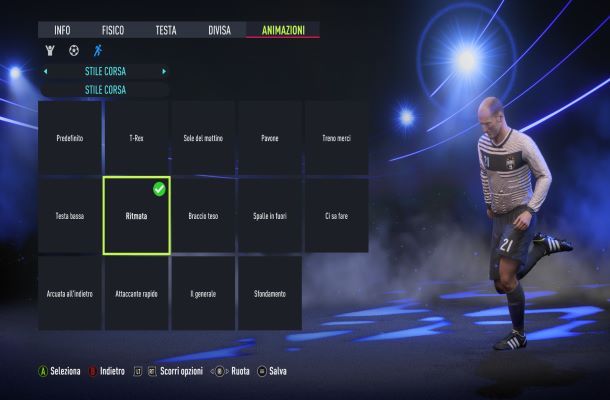
Veniamo quindi all'ultima pagina dell'editor dell'aspetto, ovvero ANIMAZIONI. Troverai ESULTANZE, STILE PALLA INATTIVA e STILE CORSA. Nel primo, non è possibile trovare un'esultanza pienamente fedele, anche perché Zidane era solitamente o molto sobrio o leggermente polemico e spavaldo, con il suo classico ghigno o sorriso rivolto ai compagni. Per cui, la scelta può ricadere nell'opzione Bacia l'anello. Una volta confermato, vai verso destra, in STILE PUNIZIONI seleziona Rincorsa lenta, dato che Zidane aveva una rincorsa sostanzialmente lenta ed equilibrata, mentre in STILE CALCI DI RIGORE seleziona e conferma In punta di piedi.
Infine, nell'ultima pagina dedicata allo STILE CORSA, l'unica leggermente somigliante alla corsa incredibile di questo straordinario calciatore può essere l'opzione Ritmata. Sebbene manchi di quell'aspetto quasi felino dei movimenti del campione francese, sembra la più sensata e fedele.
Creare statistiche Zidane su FIFA
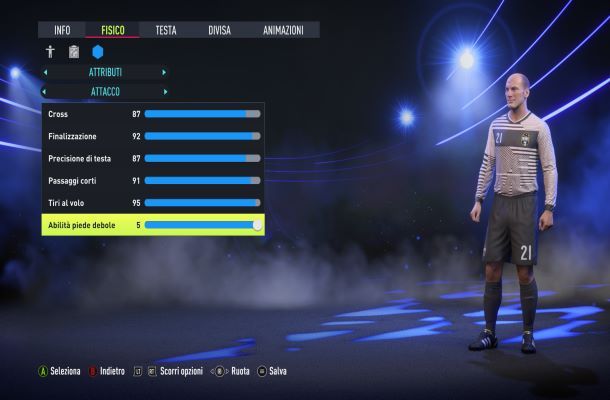
Visto che a questo punto il tuo Zidane è finito dal punto di vista estetico, sarai pronto a occuparti delle qualità e abilità calcistiche che tanto hanno meravigliato i fan e, al contempo, fatto disperare gli ex avversari. Non è semplice impostare per filo e per segno tutto quello di cui era capace, data la visione totale e l'imprevedibilità dell'ex asso della Francia, ma vediamo come riuscirci.
Per iniziare, dovrai fare un passo indietro andando nuovamente nella scheda FISICO. Spostati nella pagina POSIZIONE e seleziona e conferma il Ruolo, che potrebbe essere Centroc., dato che il vero Zidane spaziava lungo tutto il campo, ma con Posizione in Stile offensivo. Il Piede preferito che potresti scegliere è il Dx, sebbene il campione francese usasse entrambi i piedi con pari abilità.
Nell'ultima sezione, troverai l'editor più complesso e accurato, ovvero quello riguardante gli ATTRIBUTI di ATTACCO, DIFESA, ABILITÀ, POTENZA, MOVIMENTO, MENTALITÀ, PORTIERE. Qui davvero potrai sbizzarrirti, facendo le combinazioni adatte dei parametri col fine di ricreare le meraviglie calcistiche di Zidane sul campo, ma il mio consiglio è di dar importanza soprattutto ai valori delle abilità di ATTACCO, ABILITÀ, MOVIMENTO e MENTALITÀ.
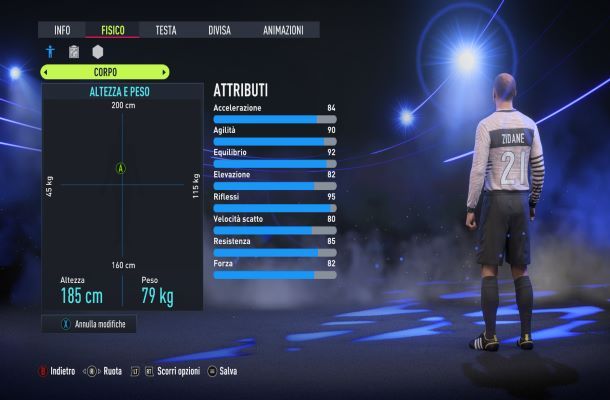
In particolare, credo che i parametri più adatti siano: Finalizzazione 92, Passaggi corti 91, Tiri al volo 95, Abilità piede debole 5 per la scheda di ATTACCO; Dribbling 94, Controllo di palla 98, Passaggi lunghi 90 in ABILITÀ; Agilità 90, Riflessi 95, Equilibrio 92 in MOVIMENTO; Aggressività 82, Posizione 98, Visione 98, Rigori 92 in MENTALITÀ. Per le altre categorie, a parte per DIFESA e PORTIERE, puoi anche spaziare come vuoi, restando con valori sempre relativamente alti.
Se vuoi scoprire di più avevo scritto un tutorial dedicato a come avere le Icone nella carriera FIFA. Inoltre, ho scritto molto riguardo il simulatore calcistico di EA, per cui se vuoi sapere di più su FIFA cerca pure tutti i miei articoli su questa pagina. Nel caso poi avessi voglia di creare altre icone del calcio negli editor degli avatar, avevo scritto anche tutorial su come creare Ronaldo su FIFA e come creare Ronaldinho su FIFA.

Autore
Salvatore Aranzulla
Salvatore Aranzulla è il blogger e divulgatore informatico più letto in Italia. Noto per aver scoperto delle vulnerabilità nei siti di Google e Microsoft. Collabora con riviste di informatica e cura la rubrica tecnologica del quotidiano Il Messaggero. È il fondatore di Aranzulla.it, uno dei trenta siti più visitati d'Italia, nel quale risponde con semplicità a migliaia di dubbi di tipo informatico. Ha pubblicato per Mondadori e Mondadori Informatica.






